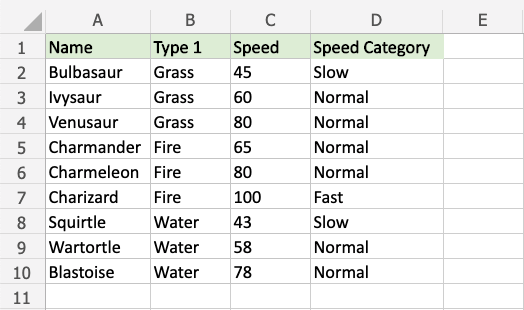Excel IFS 函式
IFS 函式
IFS 函式是 Excel 中的一個預製函式,它根據一個或多個真或假的條件返回相應的值。
它可以透過輸入 =IFS 來使用,並且包含兩個或多個部分。
=IFS(logical_test1, value_if_true1, [logical_test2, value_if_true2], [logical_test3; ...)
條件被引用為 logical_test1, logical_test2, ...,它們可以檢查諸如以下內容:
- 一個數字是否大於另一個數字
> - 一個數字是否小於另一個數字
< - 一個數字或文字是否等於某個值
=
每個條件都與一個返回值相連線。
注意: 可能會有多個條件為真,但函式只會返回第一個為真的條件所對應的值。
注意:函式的不同部分由符號分隔,例如逗號 , 或分號 ;
該符號取決於您的語言設定。
IFS 函式示例
為寶可夢的速度分級
條件和返回值如下:
- 速度大於 90: "快"
- 速度大於 50: "普通"
- 速度小於或等於 50: "慢"
IFS 函式示例,分步操作
- 選擇單元格
D2 - 輸入
=IFS - 雙擊 IFS 命令
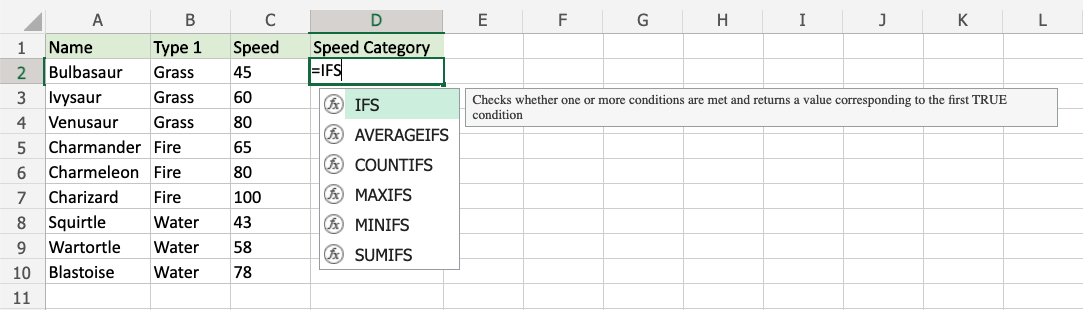
- 指定第一個條件
C2>90 - 輸入
, - 為第一個條件為真時,指定返回值
"Fast" - 輸入
, - 指定第二個條件
C2>50 - 輸入
, - 為第二個條件為真時,指定返回值
"Normal" - 輸入
, - 指定第三個條件
C2<=50 - 輸入
, - 為第三個條件為真時,指定返回值
"Slow" - 按 Enter 鍵
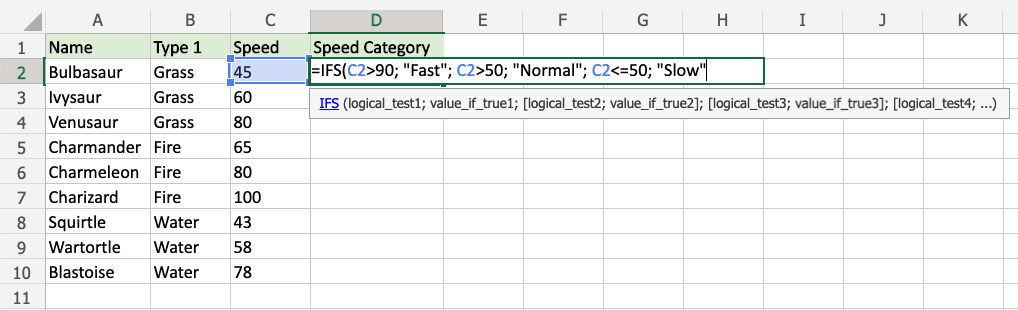
由於單元格 C2 的值為 "45",第一個和第二個條件為假,第三個條件為真(小於或等於 50),因此函式將返回 "Slow"。
注意:文字值需要用引號括起來:" "
該函式可以使用填充函式對每一行重複執行,以對每個寶可夢進行相同的檢查。
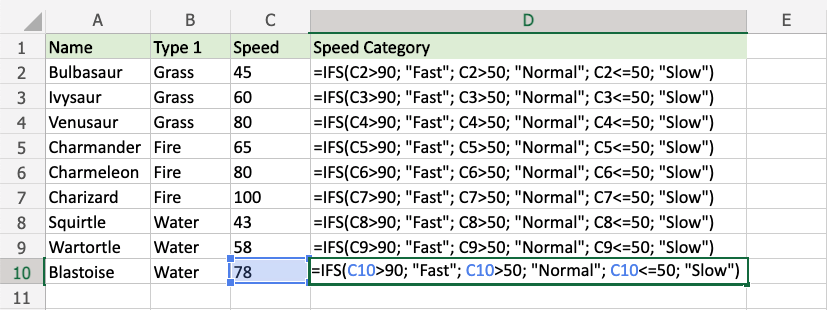
注意: 第三個條件 <=50 包含 =,以便 50 包含在“小於或等於 50”的範圍內。
現在,每隻寶可夢都有了速度級別。